Автоматичне підключення пристроїв: технологія Plug and Play
Приєднання до комп’ютера різноманітних периферійних пристроїв, таких як клавіатури, мишки, веб-камери, принтери та акустичні системи, зазвичай не вимагає від користувача складних налаштувань. Достатньо фізично під’єднати пристрій до комп’ютера, і він практично одразу готовий до використання. Ніяких додаткових конфігурацій чи складних операцій не потрібно.
Це стало можливим завдяки технології “підключи та працюй”, або PnP (Plug and Play), яка вперше була реалізована в операційній системі Windows 95 для комп’ютерів, сумісних з IBM.
PnP – це механізм, який дозволяє операційній системі автоматично ідентифікувати та конфігурувати підключені пристрої без потреби втручання з боку користувача. Це означає, що достатньо вставити периферійний пристрій у вільний роз’єм, і він одразу готовий до роботи. Пристрої, які підтримують цю функцію, називаються PnP-сумісними.
Проте, навіть при використанні операційної системи Windows можуть виникати проблеми, пов’язані з роботою PnP. Однією з таких помилок є PNP_DETECTED_FATAL_ERROR, яка є прикладом так званого “синього екрана смерті” (BSOD). Помилки синього екрана виникають внаслідок серйозних збоїв, що спричиняють несподіване завершення роботи або перезавантаження операційної системи.
PNP_DETECTED_FATAL_ERROR свідчить про критичну помилку в роботі диспетчера Plug and Play. Найчастіше вона виникає, коли драйвери пристрою PnP вийшли з ладу, відсутні, пошкоджені або є несумісними. Також причиною може бути несправність самого PnP-пристрою. Хоча ця помилка може виникнути в будь-який момент, її поява завжди пов’язана з проблемами, що виникають при роботі з підключеним PnP-пристроєм.
Причини появи критичної помилки PNP
Розглянемо деякі з основних причин, які можуть призвести до виникнення PNP_DETECTED_FATAL_ERROR:
#1. Застарілі або пошкоджені драйвери
Драйвери є сполучною ланкою між операційною системою та апаратним забезпеченням. Саме вони забезпечують їх взаємодію. Коли драйвери застарівають або пошкоджуються, це може стати причиною виникнення PNP_DETECTED_FATAL_ERROR.
Пошкодження драйверів може бути спричинене різними факторами: апаратними проблемами, неправильним вимкненням комп’ютера, стрибками напруги та навіть оновленням операційної системи. Важливо також пам’ятати, що драйвери постійно оновлюються для впровадження нових функцій, підвищення продуктивності та безпеки.
Якщо драйвер не оновлено до останньої версії, це може призвести не лише до зниження продуктивності, але й до виникнення PNP_DETECTED_FATAL_ERROR.
#2. Збій апаратного забезпечення
Іншою поширеною причиною помилки PNP_DETECTED_FATAL_ERROR є збій в роботі апаратного забезпечення. Особливо це стосується випадків, коли несправний модуль оперативної пам’яті, що може призвести до пошкодження файлів драйверів.
Збої жорсткого диска, відеокарти або периферійних пристроїв, підключених до комп’ютера, також можуть викликати цю помилку. Якщо периферійний пристрій працює некоректно, це може призвести до збою в роботі системи PnP, що в результаті викличе PNP_DETECTED_FATAL_ERROR.
#3. Зараження вірусами або шкідливим програмним забезпеченням
Зараження комп’ютера шкідливим ПЗ може призвести до втручання в роботу системи Plug and Play, зміни або видалення важливих файлів, необхідних для її належного функціонування.
Це може спричинити відключення драйверів або критичних системних функцій, необхідних для роботи PnP, і в кінцевому підсумку призвести до PNP_DETECTED_FATAL_ERROR.
Способи усунення помилки PNP Detected Fatal Error
Існує кілька способів, за допомогою яких ви можете спробувати виправити цю помилку. Розглянемо їх:
#1. Оновлення драйверів
Щоб оновити драйвери на вашому комп’ютері, виконайте наступні кроки:
1. Відкрийте “Диспетчер пристроїв”. Для цього введіть “Диспетчер пристроїв” в рядку пошуку і натисніть “Відкрити”.
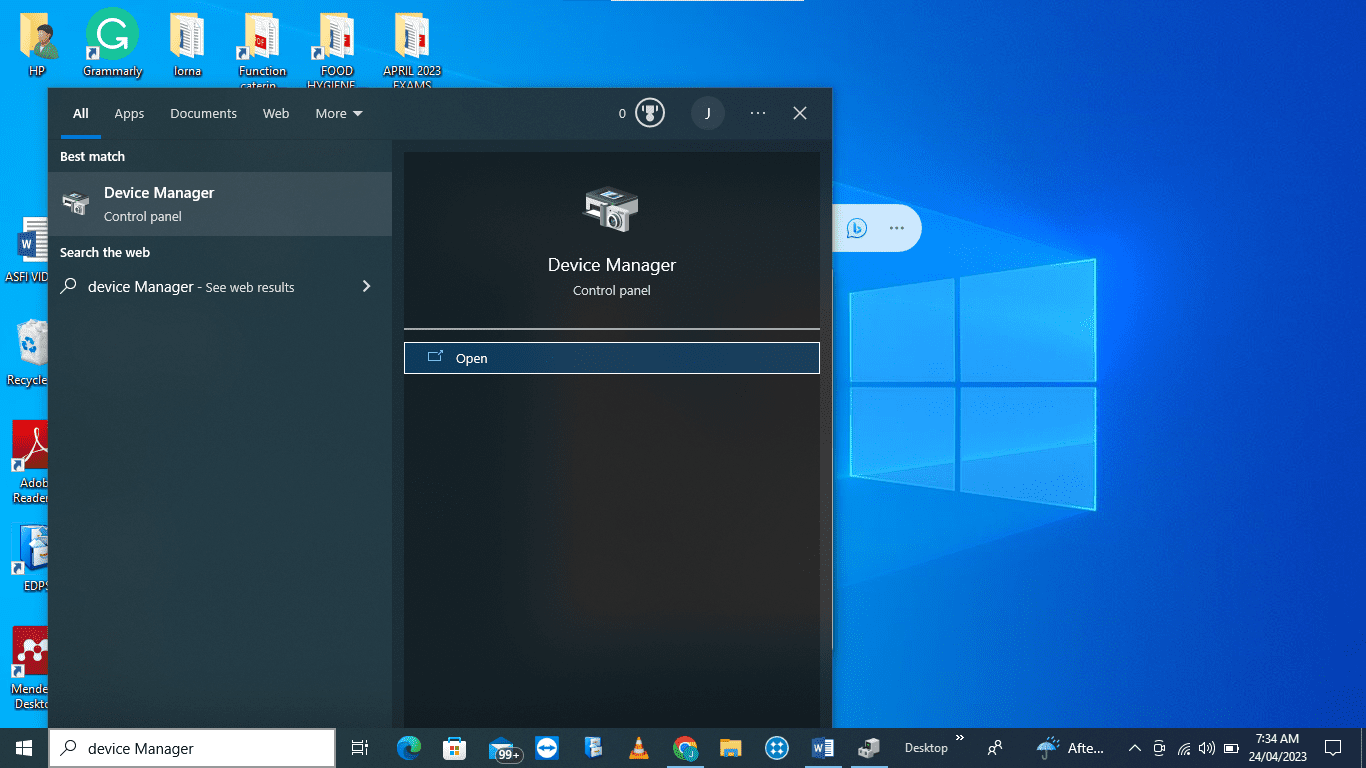
Також можна відкрити диспетчер пристроїв, натиснувши комбінацію клавіш Window Key + R, щоб відкрити діалогове вікно “Виконати”. Введіть “devmgmt.msc” і натисніть “OK”.
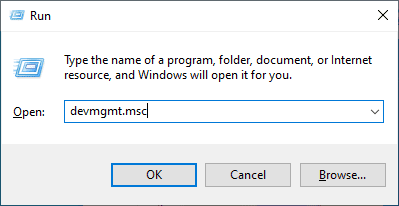
2. У вікні “Диспетчера пристроїв” відображається список всього апаратного забезпечення, встановленого на вашому комп’ютері. Щоб оновити драйвери для певного пристрою, натисніть на знак “>” перед його назвою, щоб розгорнути список доступних драйверів.
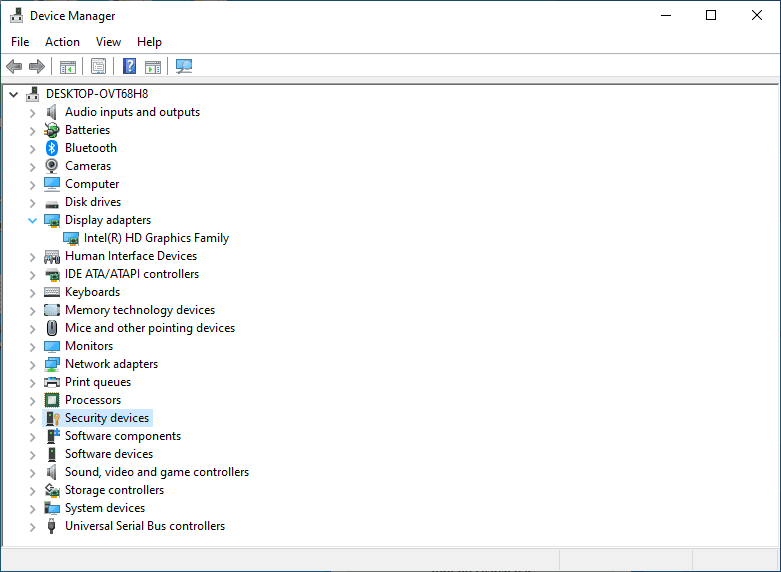
3. Клацніть правою кнопкою миші на потрібному драйвері та виберіть “Оновити драйвер”.
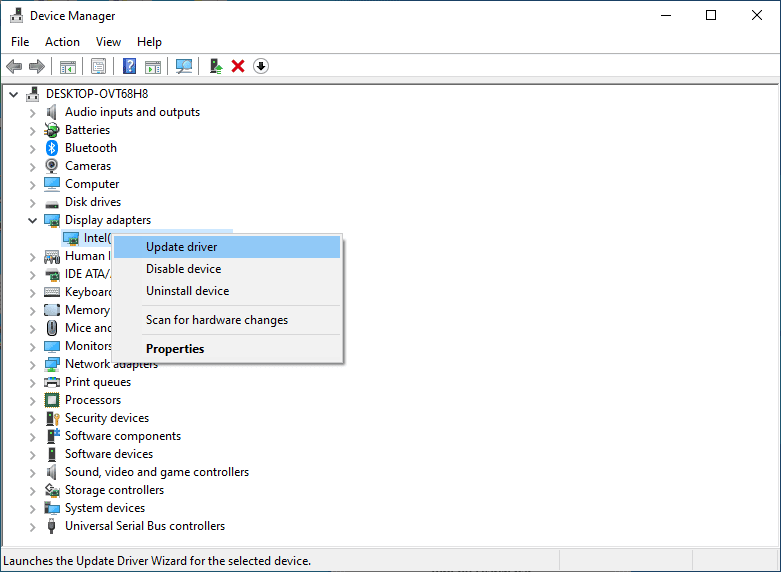
4. Виберіть “Автоматичний пошук драйверів”. Система Windows почне пошук оновлених драйверів та автоматично встановить їх, якщо ваш пристрій не використовує найновішу версію.
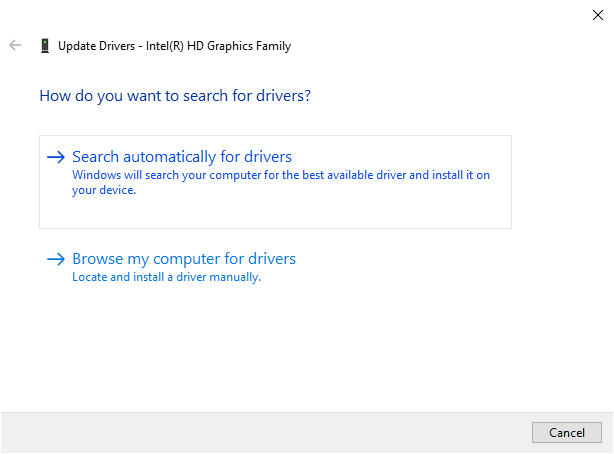
5. Перезавантажте комп’ютер, щоб почати використовувати оновлені драйвери.
#2. Відкат драйвера
Функція відкату драйвера дозволяє видалити нещодавно встановлений драйвер та повернути попередню версію. Це корисно, якщо проблема виникла після оновлення драйвера. Щоб відкотити драйвер, який почав викликати помилки після оновлення, виконайте наступні кроки:
1. Відкрийте “Диспетчер пристроїв”.
2. Натисніть на знак “>” перед назвою пристрою, щоб розгорнути список драйверів. Клацніть правою кнопкою миші на драйвері, який ви нещодавно оновили, та виберіть “Властивості”.
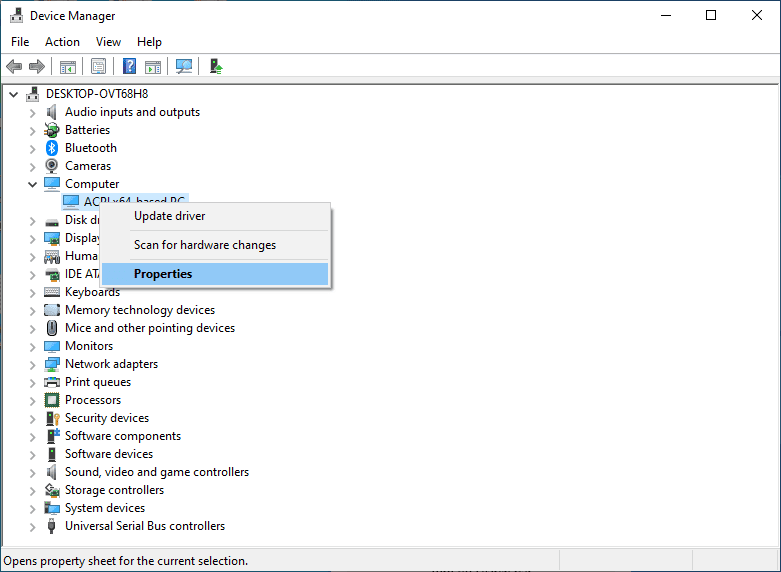
3. У вікні властивостей драйвера перейдіть на вкладку “Драйвер”.
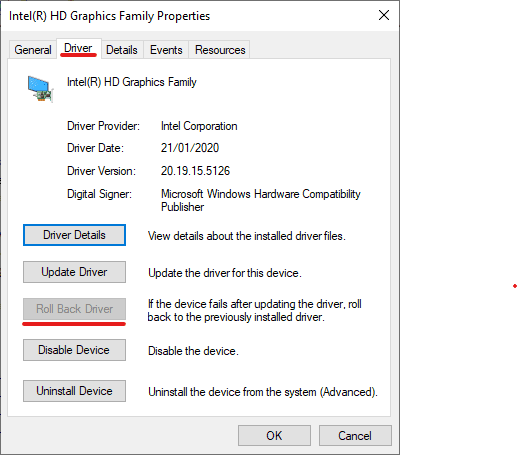
4. Якщо ви нещодавно оновили драйвер, опція “Відкотити драйвер” буде активною. Натисніть її, щоб повернути драйвер до попередньої версії.
5. Перезавантажте комп’ютер.
#3. Відкат збірки системи
Помилка PnP Detected Fatal інколи може виникати після оновлення операційної системи Windows. У таких випадках ви можете повернутися до попередньої збірки, щоб усунути проблему. Щоб повернутися до старішої збірки Windows після оновлення, виконайте наступне:
1. Відкрийте “Налаштування”.
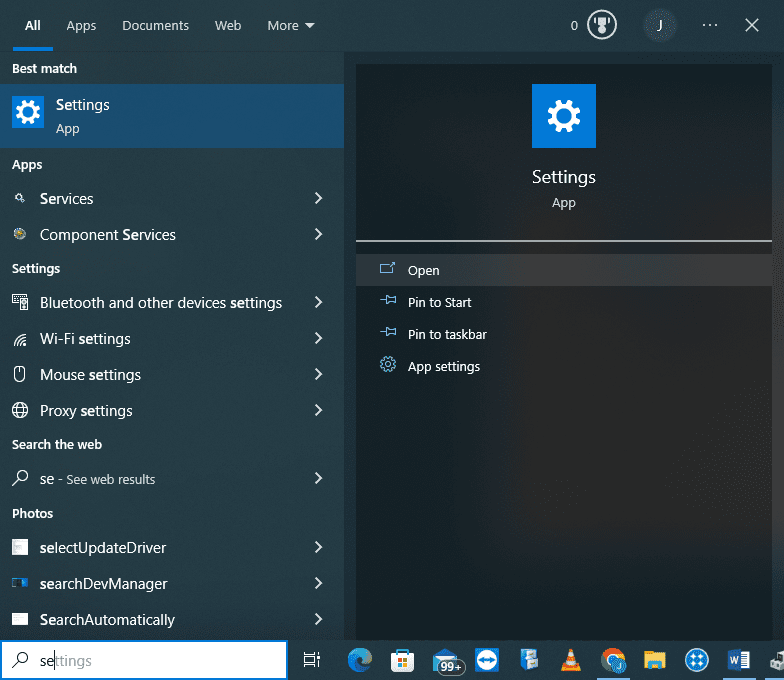
2. Виберіть “Оновлення та безпека”.
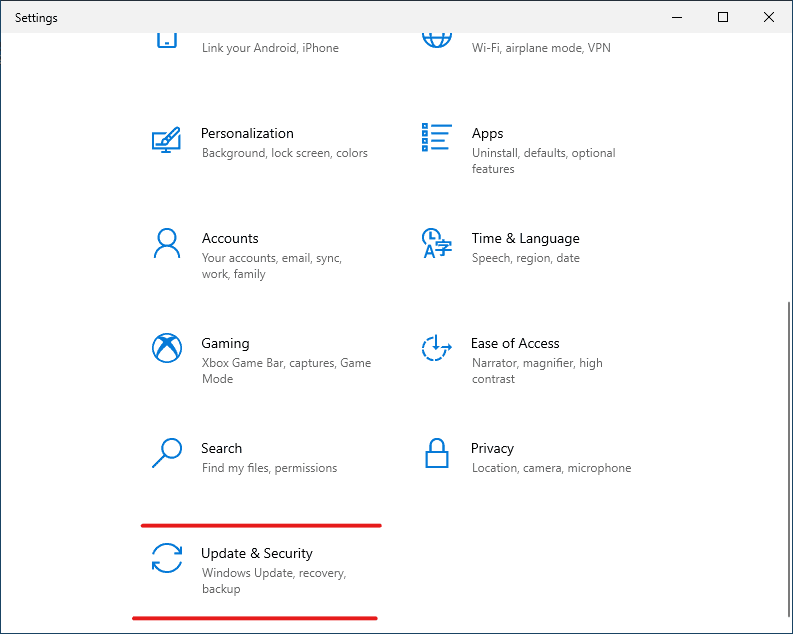
3. Натисніть “Windows Update” і виберіть “Переглянути журнал оновлень”.
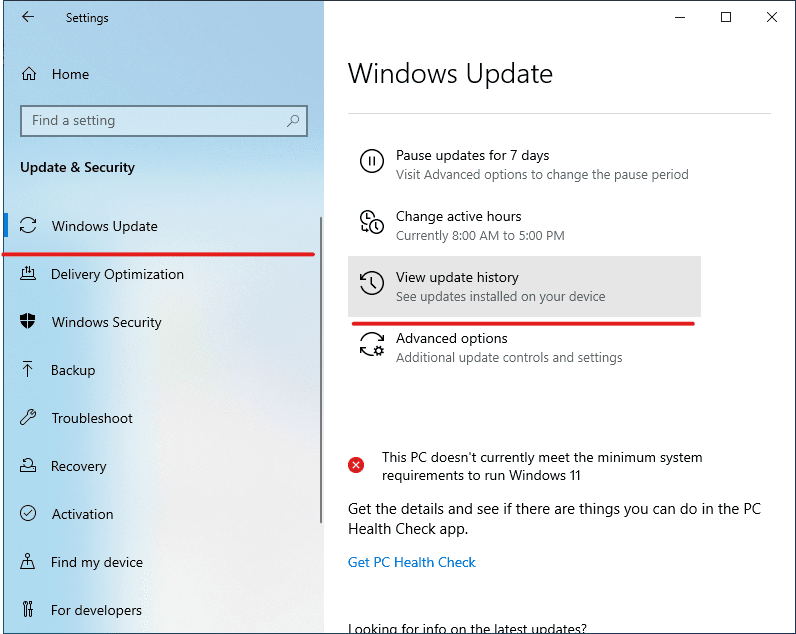
4. Натисніть “Видалити оновлення”.
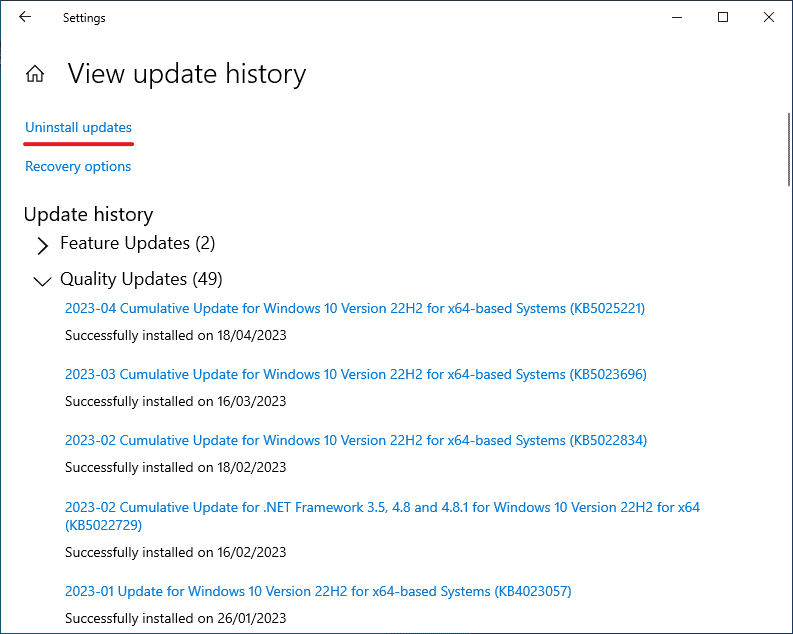
5. У новому вікні виберіть оновлення, яке потрібно видалити, і натисніть “Видалити”.
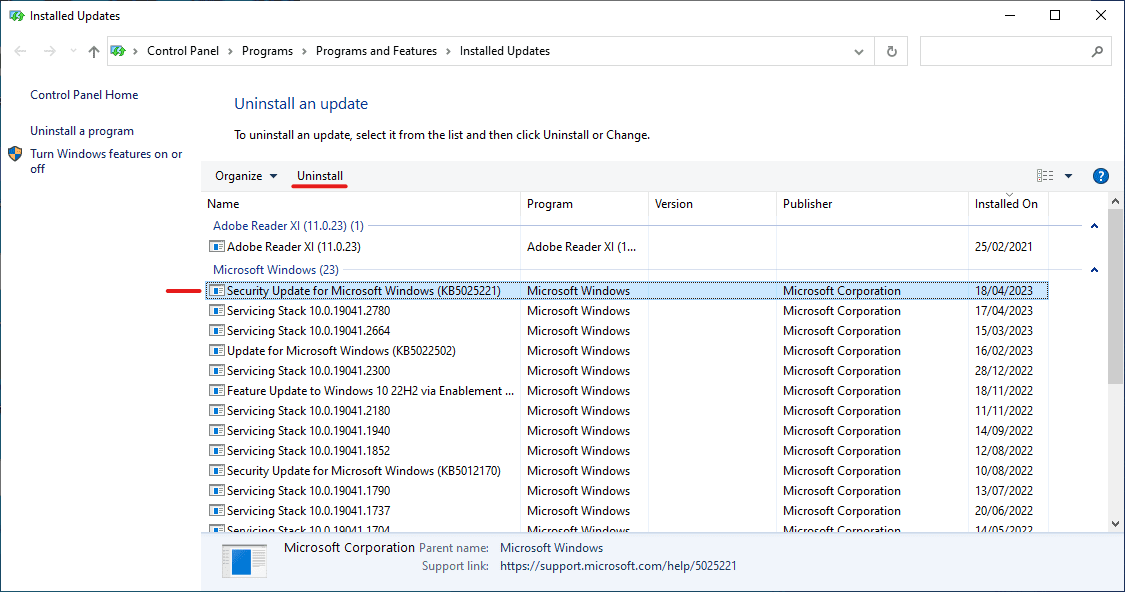
6. Перезавантажте комп’ютер.
#4. Виконання відновлення системи
Відновлення системи – це вбудований інструмент Windows, який можна використовувати для повернення комп’ютера до попереднього робочого стану після збоїв встановлення, пошкодження даних або проблемних оновлень операційної системи чи драйверів. Він дозволяє відновити систему без необхідності перевстановлення ОС.
Щоб виконати відновлення системи, виконайте такі дії:
1. Натисніть клавішу Windows + R, щоб відкрити діалогове вікно “Виконати”. Введіть “sysdm.cpl” та натисніть “OK”.
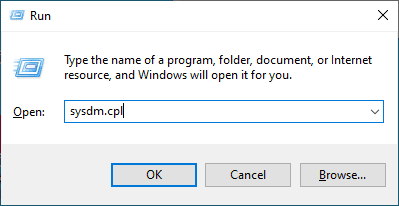
2. У вікні властивостей системи перейдіть на вкладку “Захист системи” та натисніть “Відновлення системи”.
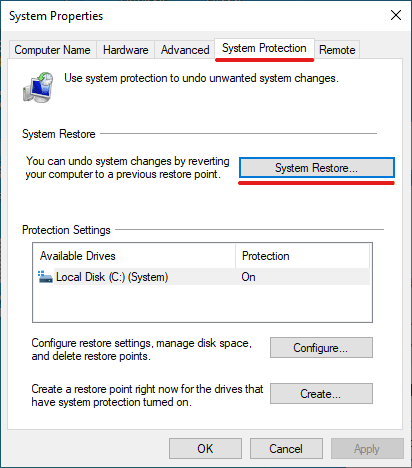
3. У вікні майстра відновлення системи натисніть “Далі”.
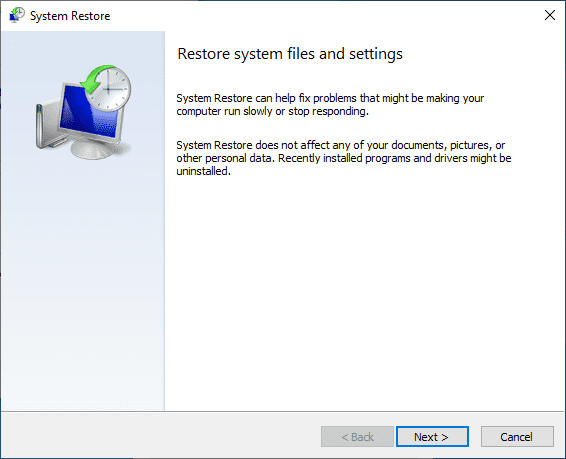
4. Зі списку точок відновлення виберіть бажану точку та натисніть “Сканувати уражені програми”, щоб побачити, які програми та драйвери будуть задіяні.
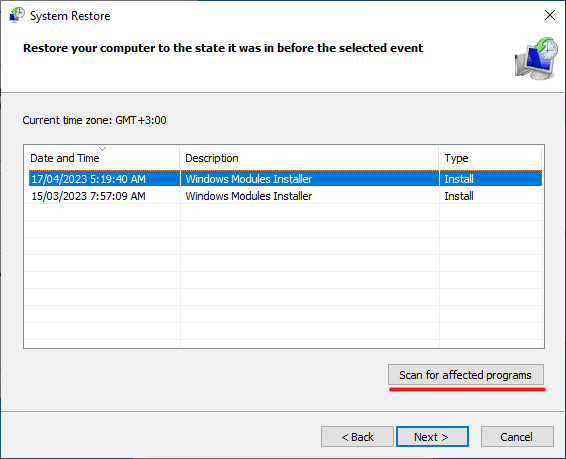
5. Якщо ви згодні зі змінами, які будуть внесені, натисніть “Закрити”.
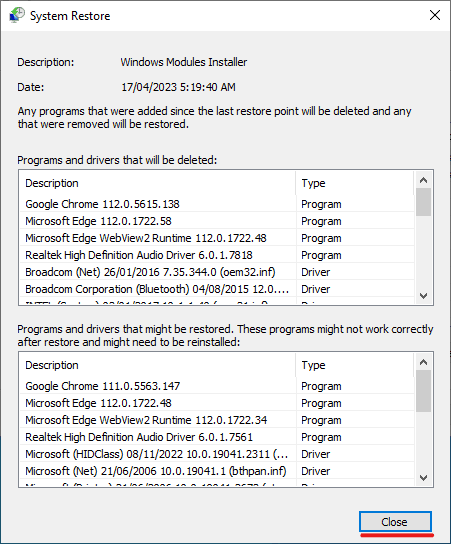
6. Виберіть потрібну точку відновлення після ознайомлення з переліком програм та драйверів, які будуть змінені, та натисніть “Далі”.
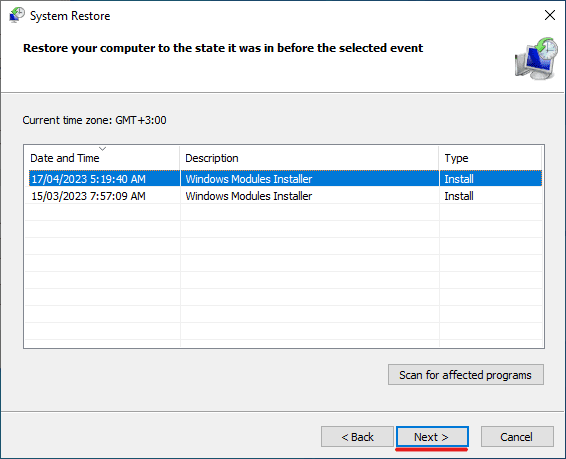
7. Натисніть “Готово”, щоб розпочати процес відновлення системи.
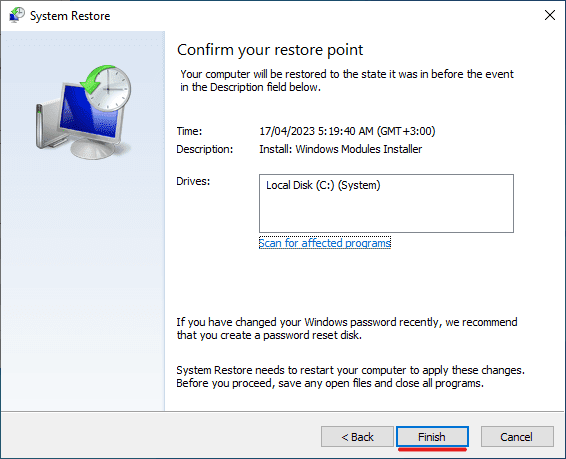
Як запобігти виникненню критичної помилки PNP
Так само як і для інших помилок, які можуть виникати при роботі з Windows, існують заходи, які користувачі можуть вжити, щоб запобігти виникненню PNP_DETECTED_FATAL_ERROR. Ось деякі з них:
#1. Регулярно оновлюйте драйвери

Застарілі драйвери є однією з основних причин виникнення PNP_DETECTED_FATAL_ERROR. Для належного функціонування периферійних пристроїв, підключених до комп’ютера, потрібні оновлені драйвери. Тому їх застарілі версії часто призводять до помилок.
Для забезпечення оптимальної продуктивності, підвищеної безпеки, кращої функціональності та уникнення помилок рекомендується регулярно оновлювати драйвери.
#2. Уникайте встановлення ненадійного програмного забезпечення
Інтернет сповнений зламаного програмного забезпечення, яке дозволяє користувачам безкоштовно використовувати програми, не сплачуючи за ліцензії. Хоча це може здаватися легким способом уникнути витрат, таке програмне забезпечення часто містить шкідливий код.
Це може призвести до пошкодження критичних файлів на вашому комп’ютері, зокрема файлів драйверів, що може викликати помилки синього екрана. Тому важливо отримувати програмне забезпечення лише з надійних джерел.
#3. Регулярно скануйте систему на наявність вірусів та шкідливого ПЗ
Операційна система Windows, завдяки своїй популярності, часто стає ціллю для вірусів і шкідливого ПЗ. Зараження може відбуватися через завантаження програм з ненадійних джерел, відвідування шкідливих веб-сайтів, відкриття електронних листів з прикріпленими шкідливими файлами або через знімні носії, такі як флеш-диски.
Зараження шкідливим ПЗ може призвести до видалення критичних системних файлів та пошкодження драйверів, що спричинить збої в роботі PnP. Для захисту встановіть на комп’ютер антивірус та регулярно скануйте систему на наявність шкідливого ПЗ.
#4. Регулярно створюйте резервні копії даних

Помилки синього екрана іноді можуть призвести до втрати даних користувача. Оскільки ви не можете передбачити, чи виникне така помилка, і чи призведе вона до втрати даних, корисною є звичка регулярно створювати резервні копії.
Рекомендується створювати резервні копії даних онлайн або на знімному носії, такому як зовнішній жорсткий диск. Таким чином, навіть якщо ви зіткнетесь із помилкою синього екрана, яка спричинить втрату даних, ваші цінні файли будуть збережені.
Висновок
Помилки синього екрана, такі як PNP_DETECTED_FATAL_ERROR, можуть бути неприємними, оскільки вони можуть призвести до втрати даних або унеможливити користування комп’ютером. Ці помилки часто виникають через проблеми, пов’язані з апаратним забезпеченням, підключеним до комп’ютера, та його драйверами.
Для забезпечення безпеки регулярно оновлюйте драйвери, встановлюйте антивірус та скануйте систему на наявність вірусів, створюйте резервні копії критичних файлів та уникайте встановлення програмного забезпечення з ненадійних джерел. У випадку виникнення помилки PNP_DETECTED_FATAL_ERROR, спробуйте запропоновані методи її усунення.
Також ви можете ознайомитися з матеріалами про способи усунення кодів помилок Windows 0x80070057 та 0x800704cf.